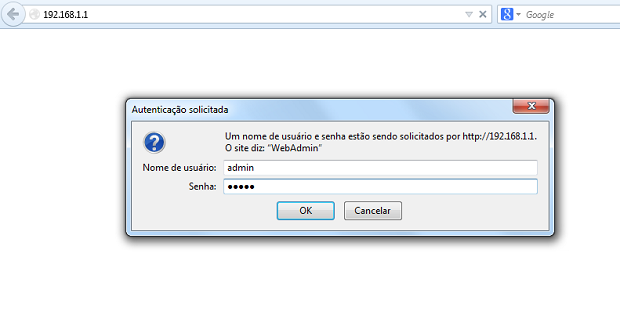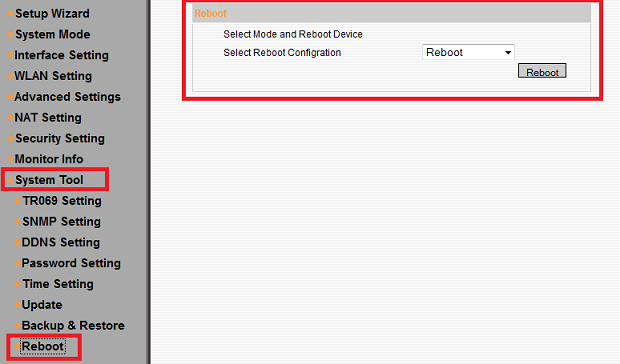Já aconteceu com você e não soube resolver?
Veja as dicas da TechTudo:
Esquecer a senha de acesso do roteador pode gerar uma dor de cabeça aos usuários da rede. Mas o TechTudo traz uma boa notícia: há um jeito de resolver o problema. Infelizmente, para recuperar o acesso é necessário reiniciar as configurações de fábrica do roteador. Isso significa que é preciso configurar o aparelho novamente. Mas você vai aprender agora a como fazer isto, nos simples passos deste tutorial.
Antes de começar, informamos que, durante o processo, é necessário saber dados como IP, usuário e senha padrão do roteador. Estas informações podem ser encontradas no corpo do aparelho. Caso não as encontre, eles vêm indicados, obrigatoriamente, no manual (que também pode ser enontrado no site do fabricante). Ciente disto, mãos à obra!
Passo 1. Ligue o aparelho;
 Passo 2. Procure um pequeno furo no roteador chamado “Reset”, que geralmente fica na parte traseira do aparelho. Se não conseguir encontrá-lo, dê uma olhada no manual que a informação estará lá;
Passo 2. Procure um pequeno furo no roteador chamado “Reset”, que geralmente fica na parte traseira do aparelho. Se não conseguir encontrá-lo, dê uma olhada no manual que a informação estará lá;
Passo 3. Empurre o botão "Reset" com um objeto bem fino, como a ponta de uma caneta ou um pedaço de clip, e pressione por 15 segundos (ou o tempo informado no manual) e depois retire;
Passo 4. Em seguida, vá para um computador e execute um navegador. Depois, digite o endereço de IP de acesso padrão do roteador (informado no aparelho ou no manual) na barra do browser e tecle “Enter”;
Passo 5. Se solicitado, digite o usuário e a senha padrão do aparelho (também informados no roteador ou no manual);
Passo 6. Dentro do painel do roteador, procure pela opção de senha e acesse. Neste caso, é "System Tool", seguida por "Password Setting". Em seguida, altere a senha padrão para a que você deseja e salve a mudança, clicando no botão correspondente a essa função. O botão pode ter o nome “Save”, “Apply” ou algo do gênero, dependendo da marca do equipamento usado;
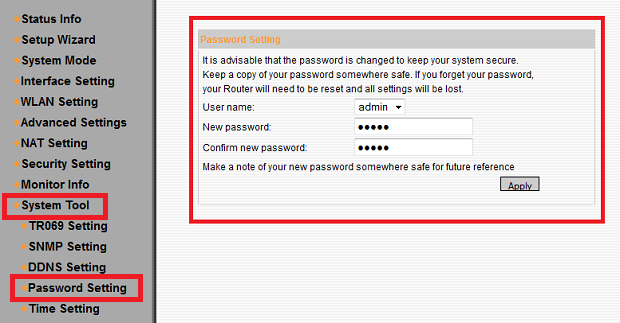 Passo 7. Para ter certeza da mudança, procure pela opção de reinicialização do roteador e acesse-a. Dentro dela, clique na opção de reiniciar e confirme, clicando no botão correspondente a esta função. Este botão pode ter o nome “Reboot”, “Restart” ou algo assim, dependendo do equipamento usado. Caso seja solicitado, confirme a reinicialização.
Passo 7. Para ter certeza da mudança, procure pela opção de reinicialização do roteador e acesse-a. Dentro dela, clique na opção de reiniciar e confirme, clicando no botão correspondente a esta função. Este botão pode ter o nome “Reboot”, “Restart” ou algo assim, dependendo do equipamento usado. Caso seja solicitado, confirme a reinicialização.
Pronto!
Depois de reiniciar, tente acessar o roteador e use a nova senha. Seu aparelho agora tem um novo código de acesso e caso seja necessário, configure-o para sua rede.